Módulo de Producto
Este módulo contiene los conceptos esenciales y necesarios para describir los productos en el Tryton, también veremos las propiedades básicas de los productos, sus configuraciones y otras funcionalidades con las cuales podremos tener una amplia gama de preferencias y utilidades que se adapten a los productos que maneja.
Para usar estas características debe instalar el módulo product.
Lo que encontraremos en el menú principal luego de instalar el módulo product es:
- Productos
- Configuración
Configuración
- Unidades de medida
Categorías
- Productos
Variantes
Proveedores
- Árbol de categorías
Categorías
- Informes
Márgenes
Configuración
La Configuración del producto contiene los ajustes que se utilizan para configurar el comportamiento y los valores por defecto de las cosas asociadas a los productos. Hay opciones de configuración para que las secuencias dadas se generen automáticamente, por ejemplo, los códigos de los productos. Siendo así, lo que encontraremos en las configuraciones es lo siguiente:
Métodos de coste por defecto:
Fijo
Promedio
hace referencia a la manera en que se calcula el costo de los productos. Fijo indica que este costo no cambiará y a pesar de que el costo del producto aumente, para el Tryton se mantendrá intacto. En Promedio se tendrán en cuenta todos los valores de los productos para hacer el costeo. La forma de calcular un promedio es sumando todos los valores del costo de los productos y dividirlo por la cantidad de productos. Al elegir uno u otro en las configuraciones, se mostrará por defecto para cada producto que se vaya a crear, pues en la creación de los productos este campo vuelve a aparecer y es obligatorio.
Secuencia del producto: anteriormente se habló de Secuencias, su función y como se crean. Para los productos no es distinto. Las Secuencias del producto son un orden serial que se le asigna a determinado artículo al ser creado en el Tryton.
Nota
En los enlaces anteriores se explica como se crea una secuencia. Para el campo de Secuencia de variante es el mismo caso.
Tiempo de espera por defecto: es el tiempo en que la venta se ha confirmado y al entrega de los productos.
Categorías
Las Categorias dentro del Tryton manejan el mismo concepto, pero se diferencian en que la categoría de cada módulo agrupa productos, terceros, cuentas, lugares, entre otras. Para el caso de las unidades de medida, las Categorias las agrupan según las magnitudes fundamentales. Las que están en el Tryton:
Longitud
Peso
Superficie
Tiempo
Unidades
Volumen
están categorías agrupan las unidades de medida, por ejemplo, el metro, centímetro, milimetro, milla, pies, hacen parte de la Longitud. Asimismo, hora, día, segundos, día de trabajo, hacen parte del Tiempo y de la misma manera para las demás unidades de medida y categorías.
Nota
Las Unidades como tal, no tienen una medida definida, simplemente es el concepto de uno; un servicio o un producto.
Si no quiere usar la categoría de Unidades y su producto no se mide con las unidades de medida que tiene el Tryton, puede crear ambas cosas de una manera sencilla. Por ejemplo, si necesita crear una categoría que mida el calor o la electricidad puede hacerlo.
Crear una Categoría de producto es muy sencillo, lo único que debemos hacer es dar click sobre Nuevo y en la ventana que emergerá solo hay un campo que diligenciar y es el nombre de la Categoría.
Unidades de medida
El concepto de Unidad de medida proporciona las unidades con las que se mide la cantidad de un producto determinado. Estas medidas son bastante comunes; gramo, metro, milla, hectárea, hora, galón, etc. Cada una de estas unidades de medida pertenecen a una Categoría de medida (es el mismo concepto de Categorias usado en otra parte de este manual).
Las cantidades pueden convertirse a una unidad de medida diferente utilizando los índices o factores de la unidad de medida. También es posible especificar la precisión del redondeo y el número de dígitos decimales utilizados al redondear o mostrar los valores de la unidad de medida.
En el Tryton hay 32 unidades de medida creadas por defecto, estas pueden usarse sin ningún inconveniente, no obstante, si el producto que maneja la empresa no es medible con las unidades existentes, puede crear una.
Para crear una unidad de medida damos click en Nuevo y se abrirá la siguiente pantalla:
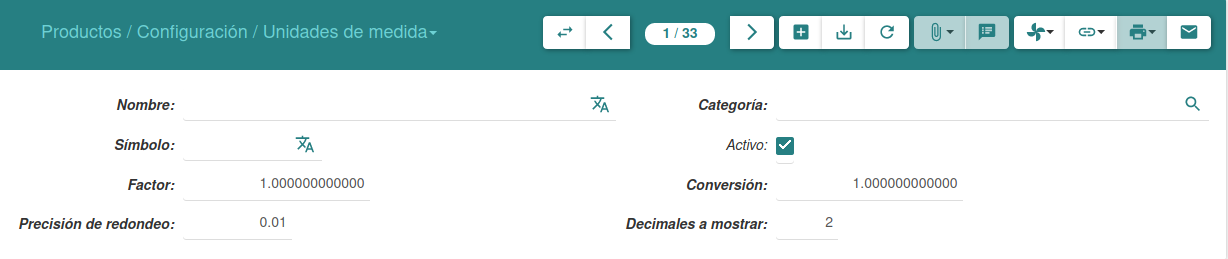
Nombre: es el nombre de la unidad de media, si es de calor puede ser Kelvin, Celsius, Centigrados, entre otras. Categoría: aquí colocamos la categoría que se creo para agrupar la unidad de medida. Símbolo: se ubica eñ signo por el cual se reconoce la unidad de medida, por ejemplo para Kelvin se usa la letra K. Factor: es el factor de conversión entre unidades, pero este no lo usaremos. Dejarlo en 1 esta bien. Conversión: lo dejaremos en 1. Precisión de redondeo: se usa para calcular la cantidad del producto por su unidad de medida. Entre más precisa sea el redondeo mejor será el cálculo de la cantidad en la que un producto se comercializa. Decimales a mostrar: son los números que se mostrarán después de la coma. Ejemplo: 3,156, en caso de que sean tres decímales.
Damos click en Guardar y ya tendremos nuestra unidad de medida.
Advertencia
A la hora de elegir la cantidad de decímales debe tener presente que este campo no puede modificarse una vez que sea almacenado en la base de datos.
Creación de Productos
Para la creación de un producto vamos a la ruta:
- Productos
Productos (Doble click en esta opción)
Veremos la pantalla donde tenemos nuestros productos, si esta se encuentra vacía podemos proceder a crear uno, dando click en Nuevo (Menú General).
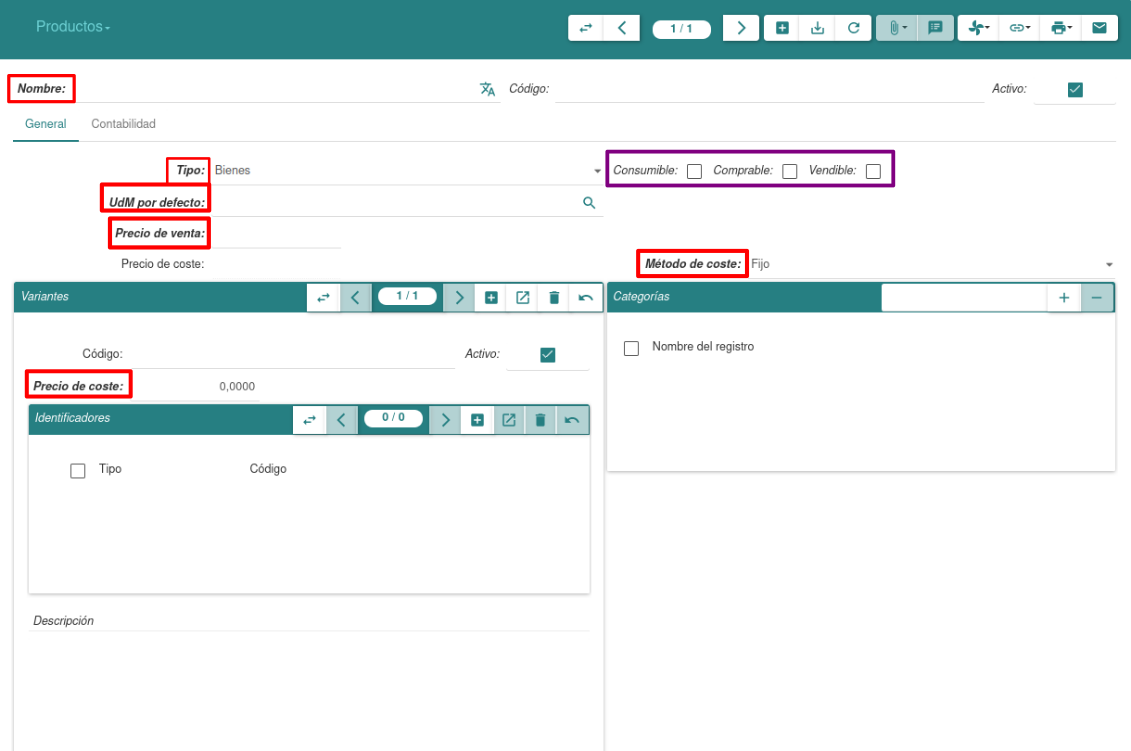
Nombre: nombre con el cual reconozcamos nuestro producto. Código: es un campo que el tryton diligencia automáticamente.
En la pestaña General encontraremos:
Tipo: debemos indicar si nuestro producto es un bien o un servicio, se mostrará en un menú desplegable.
Nota
Al frente de Tipo vemos tres casillas que podemos selecionar según la naturaleza del producto:
Consumible si nuestro producto se usa para complementar otros productos o para consumo interno.
Comprable si lo adquirimos de un Tercero (si no lo fabricamos).
Vendible si se vende tal cual a los clientes (sin nigún tipo de transformación).
Nota
Dependiendo de la opción que se eliga, se harán accesibles algunas funciones del Tryton.
UdeM por defecto: son las unidades en las que se vende el producto, por kilo, gramo, litro, etc. Precio de venta: es el valor al cual vendemos a nuestros clientes, al consumidor final. Precio de costo: y este es el valor al cual compramos los insumos para fabricar nuestro producto o también el producto terminado para revenderlo. Método de coste: en esta opción hay dos opciones, Promedio y Fijo.
En la subventana Variantes solo debemos indicar el Precio de costo.
En la subventana de Identificadores se usa para identificar el producto con algún estándar intern acional. Por ejemplo:
Número Internacional de Artículo (EAN)
Número Internacional Normalizado para el Sector Audiovisual (ISAN)
Número Internacional Normalizado del Libro (ISBN)
Identificador Internacional Normalizado para Bibliotecas (ISIL)
Número Internacional de Identificación de Valores (ISIN)
Número Internacional Normalizado de Música (ISMN)
Para esta aprte solo se debe seleccionar el Tipo (alguno de los anteriores) y el Código (indicado por usted).
En la pestaña de categorías se puede asignar a cual pertenece el producto en cuestión. Para asignar una categoría solamente damos click en el símbolo Más (+) y elegimos la categoría correspondiente.
Nota
En la última parte de la plantilla hay un campo denominado Descripción, puede usarlo para detallar su producto.
En la pestaña de Contabilidad solamente se asigna una categoría contable. Este proceso se explicará más adelante, pues se requiere de la configuración del módulo de contabilidad.
Luego damos click en Guardar (Menú General) y ya queda listo nuestro producto.
Árbol de categorías
Estás categorías manejan el mismo concepto que las anteriores; agrupar, en este caso los productos.
Una diferencia que hay con las Categorias de los terceros, es la posibilidad de asignar por defecto a los productos, cuentas relacionados con impuestos.
Advertencia
Las categorías entre productos y proveedores son bastantes similares. De tal manera que no se explicarán de nuevo su uso, ni como crearlas y asignarlas, para ello puede verificar las Categorias del módulo de terceros.
Nota
Los informes que arroja este módulo indican el movimiento que han tenido los productos. Hay dos formas de verlo, por Producto y/o por Categoría. Lo único que debe diligenciar para visualizar el informe es la Empresa y el intervalo de tiempo; día, mes o año.
Informes
En esta parte podremos ver los informes de lo que se ha vendido, es posible verificar dichas ventas a través de distintos factores; Categoría, Cliente, Producto, Región.
Para cada uno de los informes debemos diligenciar lo siguiente:
Desde la fecha: fecha de inicio para ver las ventas. Hasta la fecha: fecha de finalización para ver las ventas. Período: este no hace referencia al período contable del Tryton, sino a un tiempo determinado; Año, Mes, Día. Empresa: su empresa. Almacén: la bodega donde se encuentran los inventarios relacionados en las ventas.
Damos un Enter en BUSCAR y se nos mostrará un informe en el Tryton según las fechas elegidas y el período establecido.
Informes por región
Si su empresa tiene varias sucursales o sedes, o ha entrado en contacto con clientes de otros lugares del país, podrá sacar este tipo de informe, el cual seleccionará la ventas para mostrarla por regiones. Se entiende como región a otros departamentos de Colombia.
En los informes por cliente simplemente distingue a cada uno de lo terceros a los que se le ha hecho una venta. Podrá ver que tan asiduo es un cliente.
Informes por producto
En caso de que su empresa tenga múltiples productos o quiera verificar que tanto se mueve un producto, es posible realizar un análisis de las ventas por productos. Allí solo aparecerán los productos que se hayan clasificado como vendibles y que se hayan vendido.
Informe por categoría
Aquí debemos recordar el concepto de las Categorias, pues la manera en que se presenta este informe es en la agrupación de diversos productos bajo una sola categoría. Cabe recalcar que se podrán observar solo aquellas categorías que fueron creadas para los productos. Si existen Categorias que tiene a otras categorías como Hijos, entonces estas también pueden verse en el informe.
Nota
Si tiene varios productos bajo una categoría, el informe mostrará únicamente los valores por categoría, dentro de este informe no podrá distinguir entre los productos que componen la categoría.